Wil je een eigen Geofiltervoor Snapchatmakenen zoek je een duidelijke handleiding? Goede beslissing! Geofilters zijn een geweldige manier om speciale evenementen of plaatsen te personaliseren en meer betrokkenheid op je Snapchat-pagina te creëren. In deze handleiding laat ik je stap voor stap zien hoe je je eigen Geofilter maakt en succesvol indient. Laten we meteen beginnen!
Belangrijkste bevindingen
- De Geofilter moet via de computer worden ingediend en niet via de Snapchat-app.
- Je kunt zowel community-filters als betaalde filters maken.
- De afbakening van de Geofilter gebeurt via een Google Maps-kaart, waarop je specifieke locaties kunt selecteren.
- Het is belangrijk om een nauwkeurige beschrijving voor de Geofilter te schrijven.
- Zodra je Geofilter is ingediend, ontvang je een bevestiging als deze is goedgekeurd.
Stapsgewijze handleiding
Volg deze stappen om je Geofilter succesvol te maken en in te dienen:
Stap 1: De Snapchat-website bezoeken
Om met het maken van je Geofilter te beginnen, moet je eerst de Snapchat-website bezoeken. Ga naar Snapchat.com of zoek gewoon naar "Snapchat Geofilter" in je webbrowser en klik op de gewenste link om op de pagina voor het maken te komen.
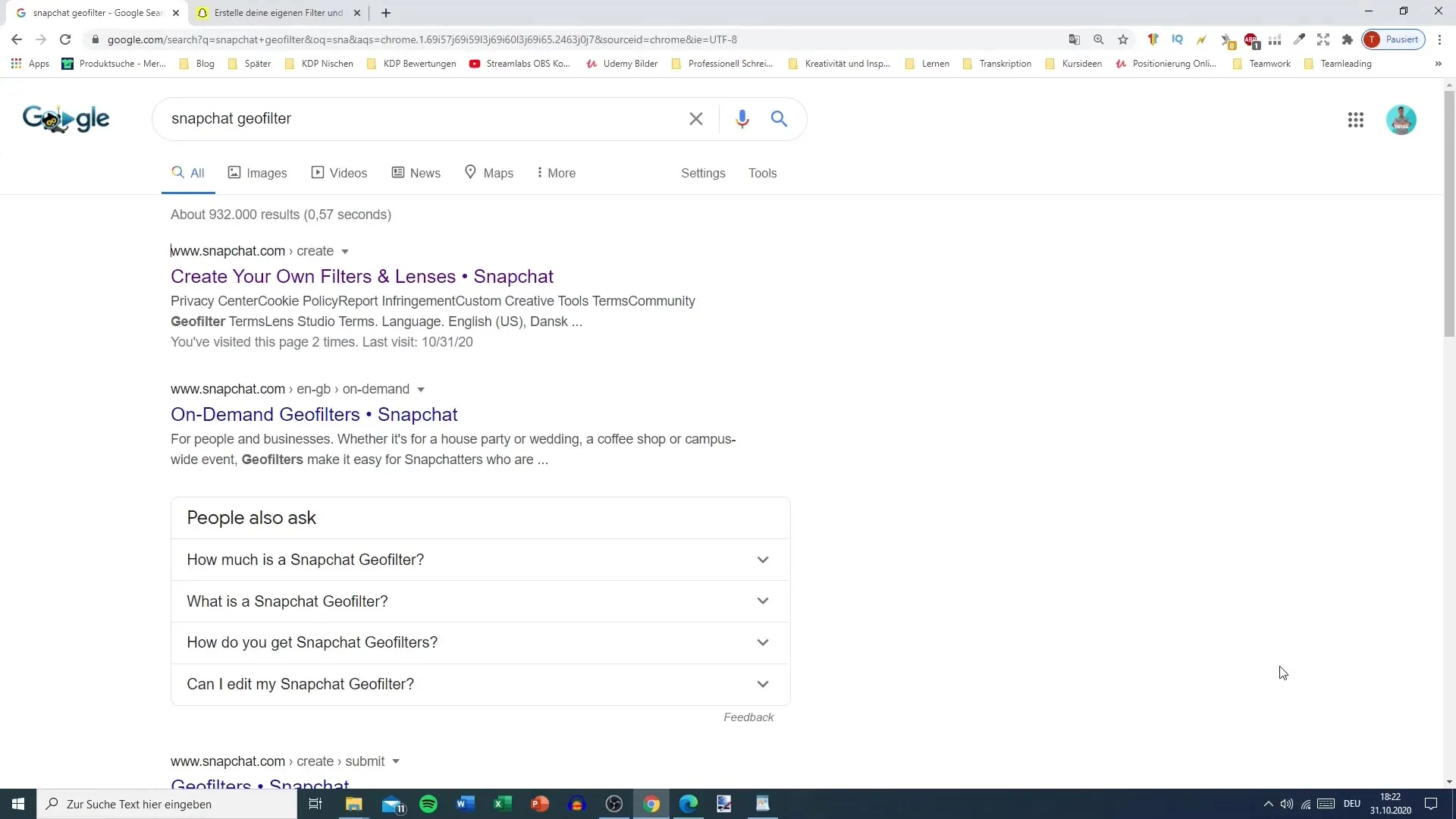
Stap 2: Naar het filtergedeelte navigeren
Eenmaal op de Snapchat-website zoek je naar het gedeelte "Filters en Lenzen". Daar heb je de mogelijkheid om ofwel je eigen filters te personaliseren of een community-filter te maken. Klik op "Aan de slag", om het proces te starten.
Stap 3: Community-filter selecteren
Nu klik je op de optie "Community Filter". Community-filters zijn gratis en ideaal voorspeciale gelegenheden of plaatsen die voor jou veel betekenen. Hier krijg je de mogelijkheid om je eigen Geofilter te ontwerpen.
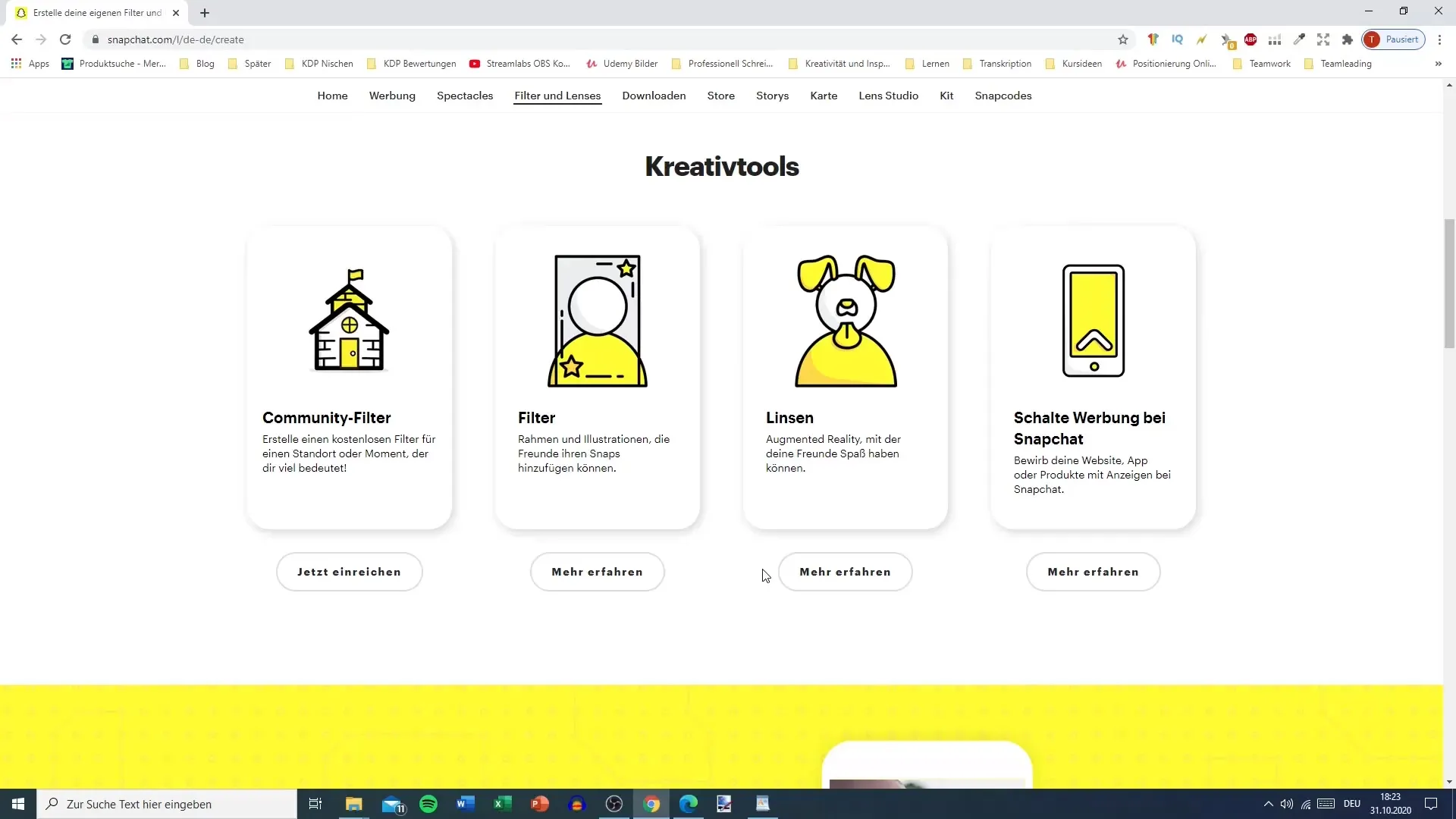
Stap 4: Geofilter maken
Je hebt nu de mogelijkheid om je ontwerp te uploaden. Als je al een sjabloon hebt die je wilt gebruiken, kies deze dan. Zo niet, kun je met een grafisch ontwerptool zoals Canva je eigen sjabloon maken. Zorg ervoor dat je Geofilter voldoet aan de Snapchat-richtlijnen en de juiste afmetingen heeft.
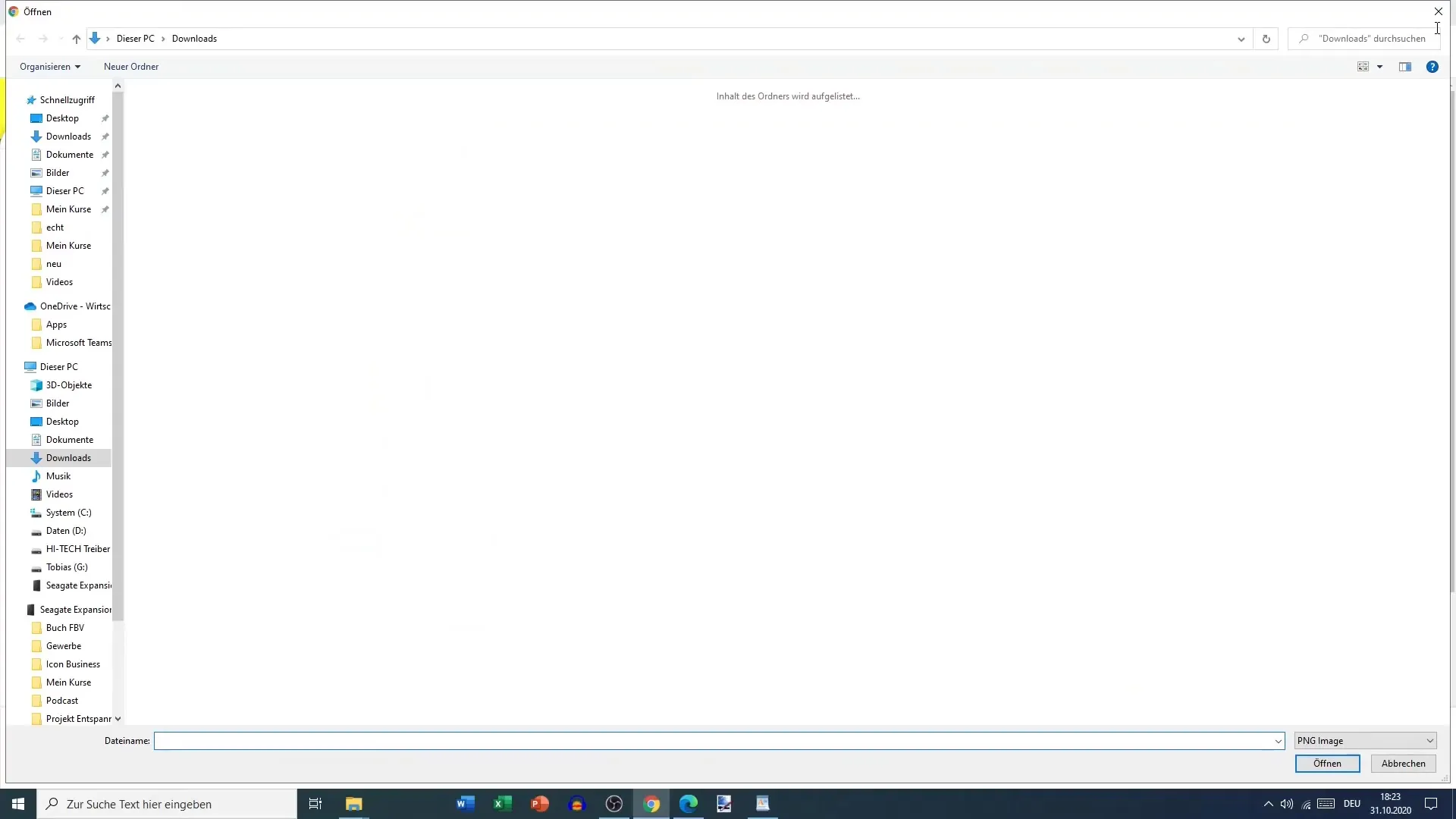
Stap 5: Geofilter uploaden
Nadat je je Geofilter hebt gemaakt, klik je op "Uploaden". Kies het soort filter; in dit geval kies je "Geofilter". Hier moet je er ook voor zorgen dat de afmetingen van je filter geschikt zijn voor de toepassing.
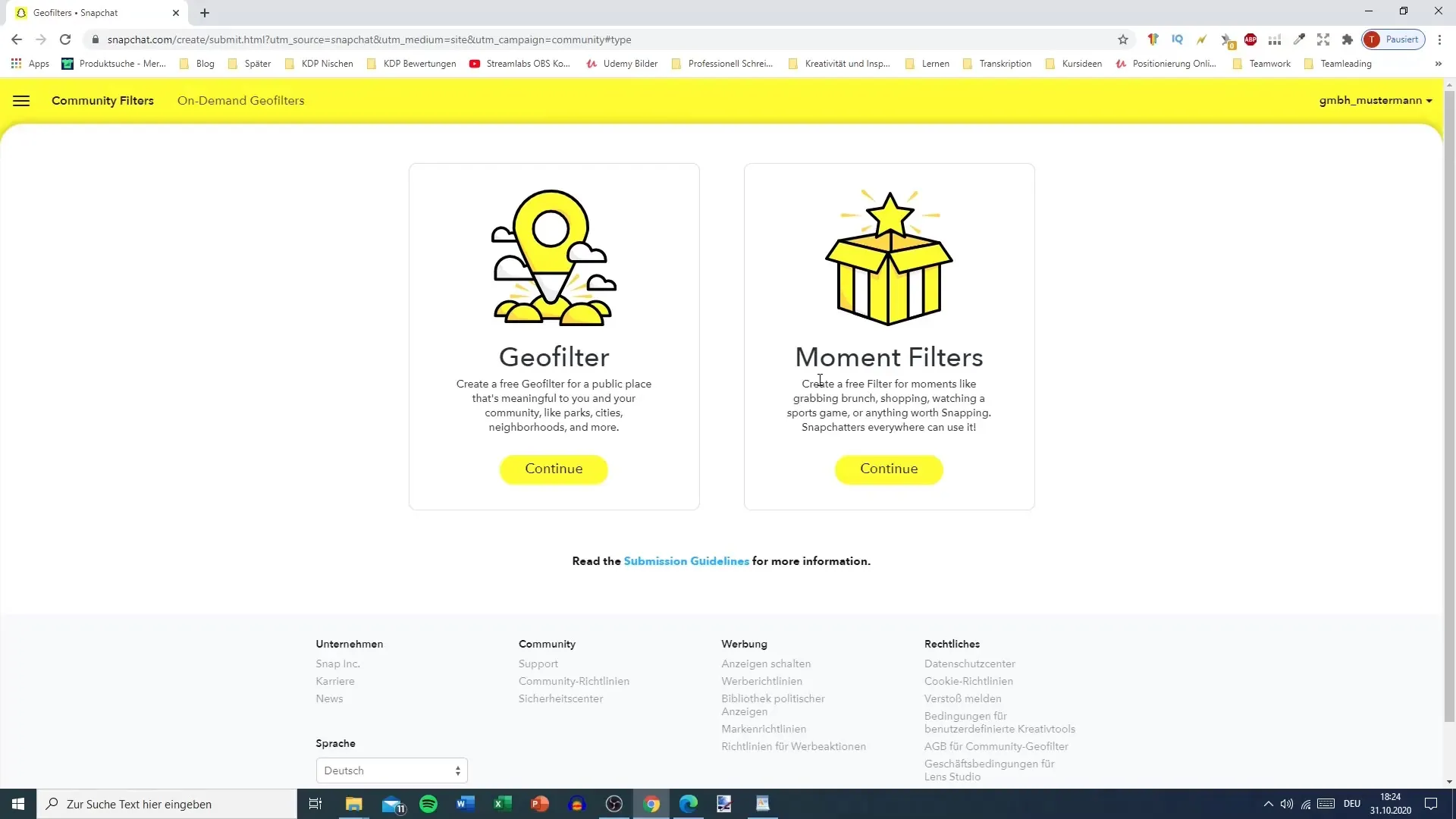
Stap 6: Locatie selecteren
Nu komt de belangrijke stap om je Geofilter geografisch af te bakenen. Je kunt toegang krijgen tot de Google Maps-kaart om het exacte gebied te selecteren waar je Geofilter actief moet zijn. Zoom in op het gebied dat je wilt markeren en selecteer de specifieke locatie. Het kan wat moeilijk zijn, wees geduldig!
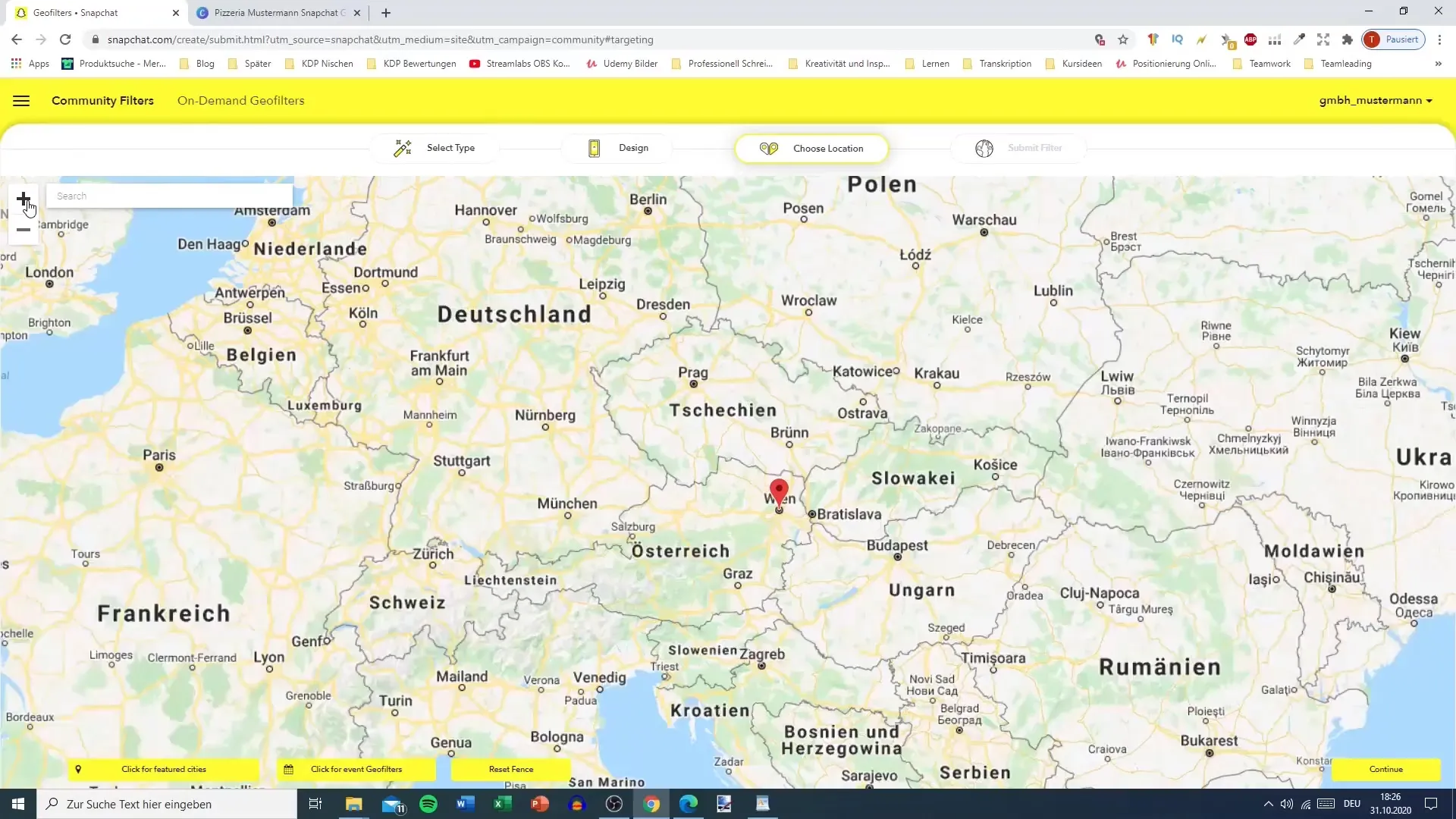
Stap 7: Filter activeren
Zodra je het gewenste gebied hebt geselecteerd, kun je de periode instellen waarin de Geofilter actief moet zijn. Klik op "Klik voor evenement" en voer de data in waarop je filter beschikbaar moet zijn.
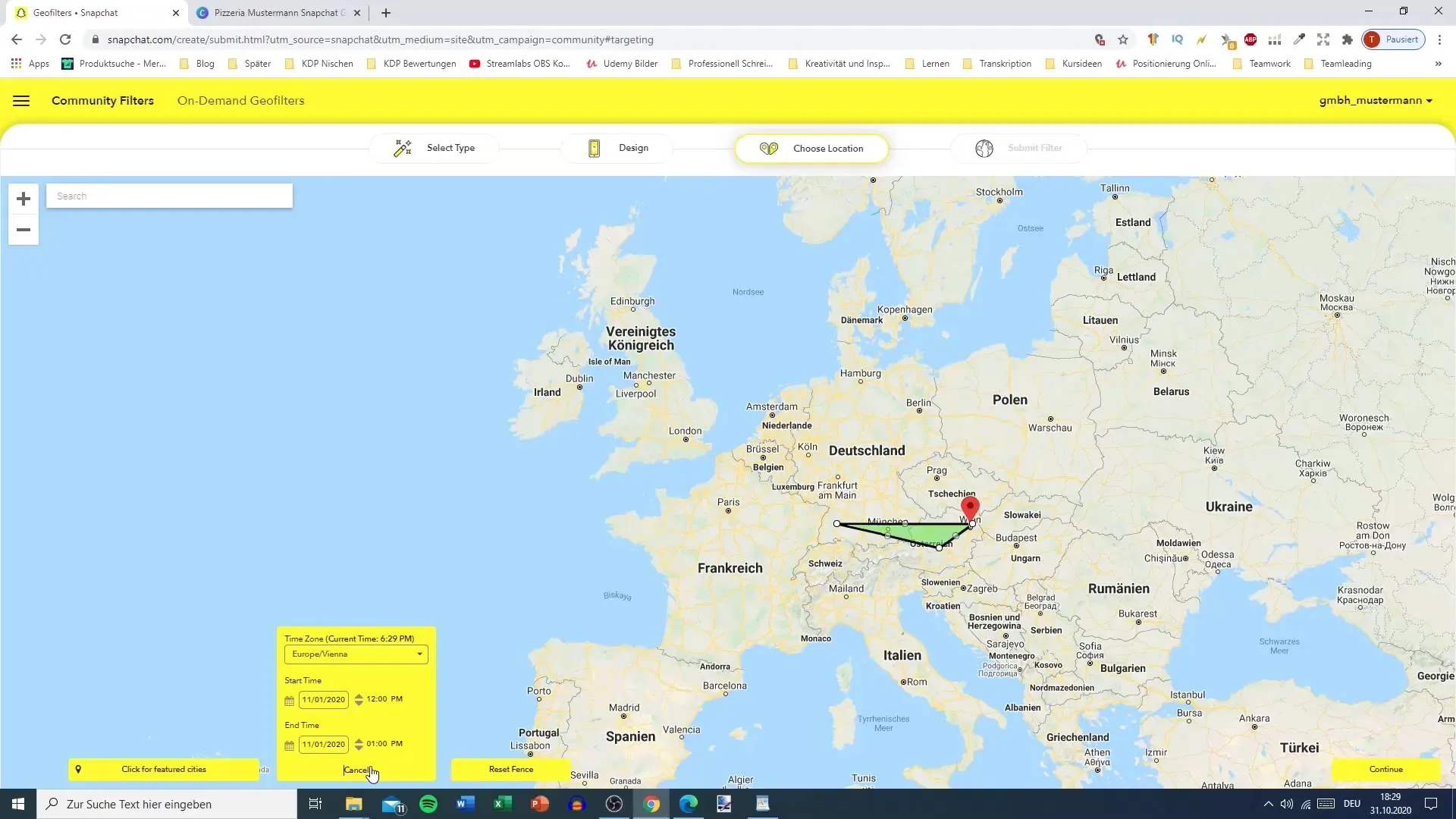
Stap 8: Beschrijving toevoegen
Om je Geofilter te beschrijven, moet je ook een naam en een beschrijving voor hem invoeren. Zorg ervoor dat je deze duidelijk en beknopt formuleert, bij voorkeur in het Engels. Geef aan dat het een PNG is en vermeld de kwaliteit van je ontwerp.
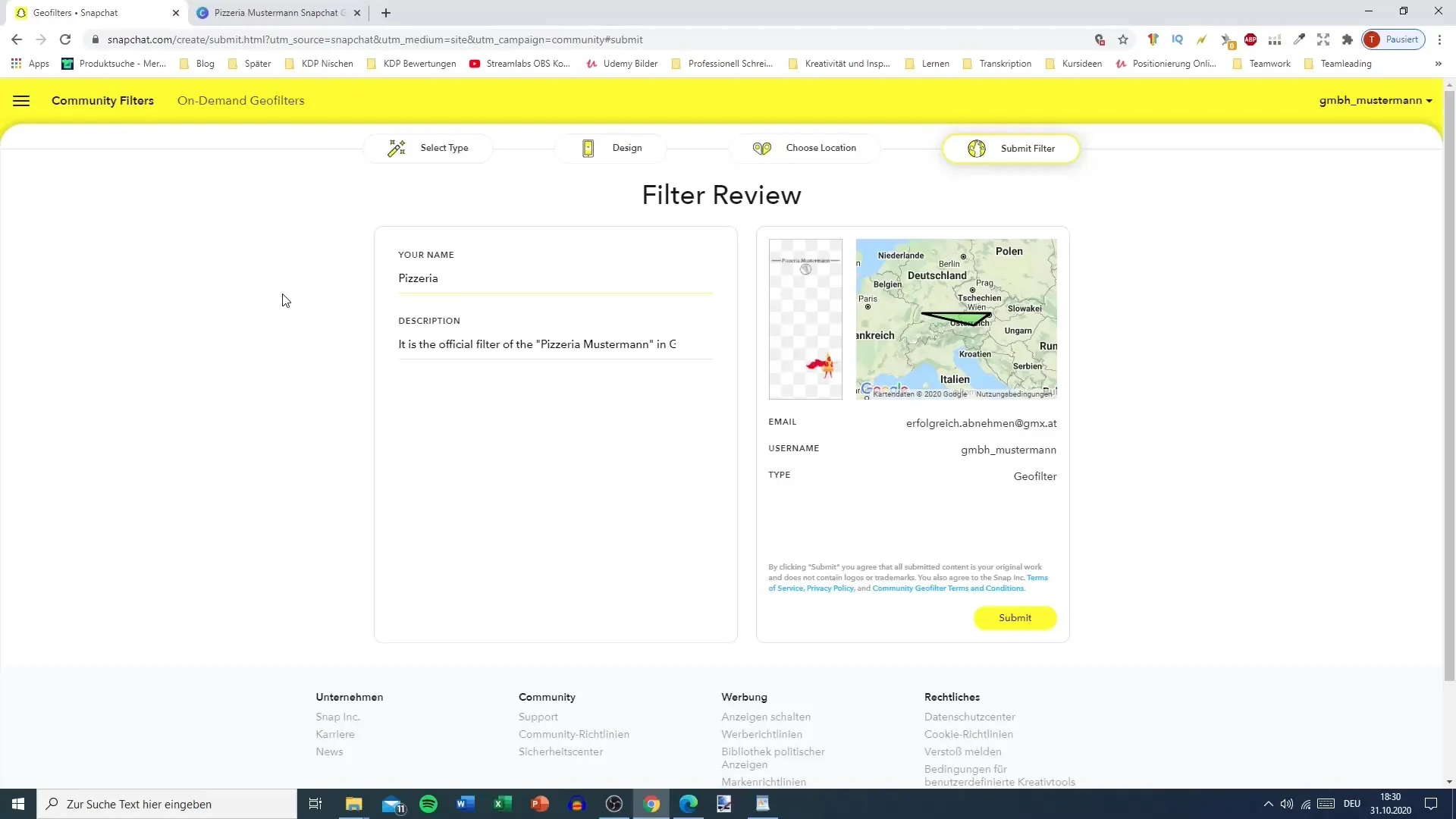
Stap 9: Indienen en bevestiging ontvangen
Zodra alle vereiste velden zijn ingevuld, klik je op "Verzenden". Je Geofilter wordt nu ter beoordeling ingediend. Je ontvangt een bevestiging van Snapchat als je filter is goedgekeurd. Controleer regelmatig je e-mailinbox voor updates.
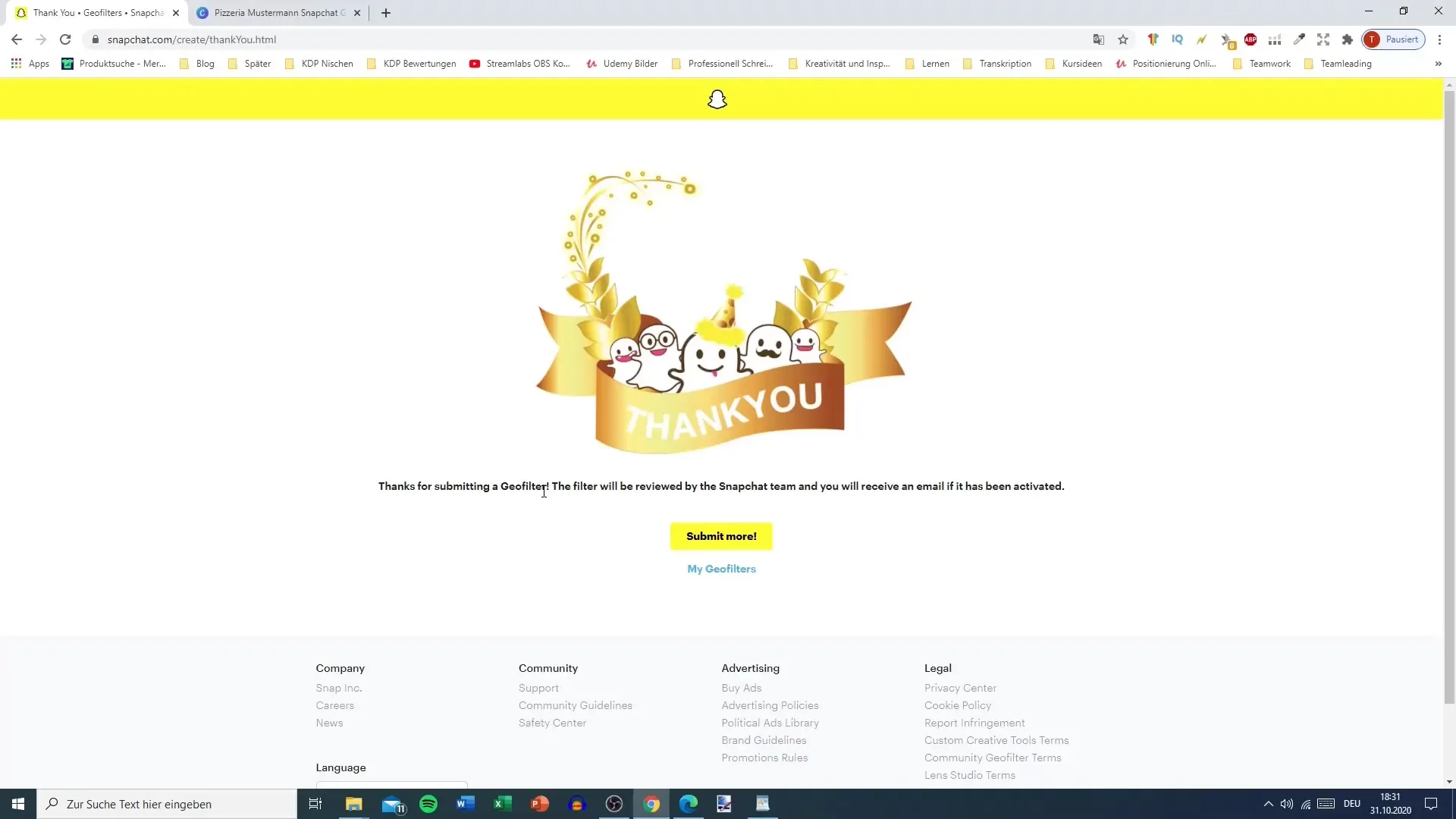
Stap 10: Filter gebruiken
Nadat je Geofilter is goedgekeurd, is het belangrijk om deze actief te gebruiken, zodat je volgers zien dat deze bestaat. Deel hem in je Snaps om ervoor te zorgen dat al je kijkers erop attent worden.
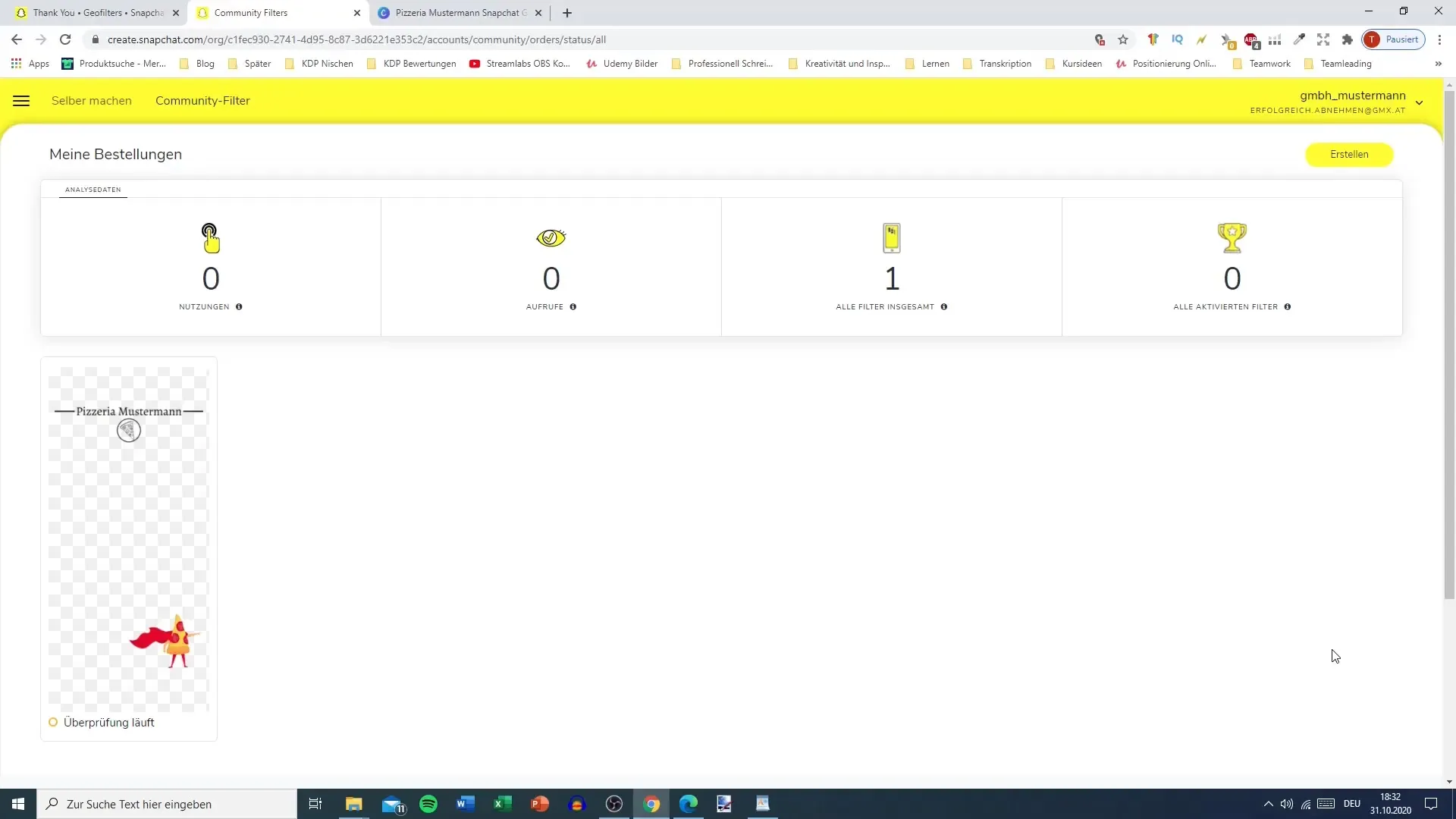
Samenvatting – Snapchat-Geofilter Inrichten: Stapsgewijze Handleiding
Het maken van een Geofilter voor Snapchat kan een geweldige manier zijn om je speciale gelegenheden te vieren en meer bezoekers aan te trekken. Volg de bovenstaande stappen om het hele proces soepel te laten verlopen. Met een beetje geduld kun je snel een geweldige Geofilter ontwerpen en indienen.
FAQ
Hoeveel kost het om een Geofilter te maken?Community-filters zijn gratis, maar betaalde filters brengen een vergoeding met zich mee.
Hoe lang duurt het voordat mijn Geofilter is goedgekeurd?De goedkeuring kan enkele uren tot dagen duren.
Kan ik mijn Geofilter na indiening bewerken?Nee, eenmaal ingediend kan de Geofilter niet meer worden bewerkt.
Waar kan ik lagere prijzen voor filters vinden?Community-filters zijn gratis en ideaal voor niet-commerciële doeleinden.
Moet ik in de buurt van de locatie zijn om de Geofilter te gebruiken?Ja, de Geofilter is alleen beschikbaar in het vooraf gedefinieerde geografische gebied.


